SmartSystemMenu - funkcionalni meni Windows Windows
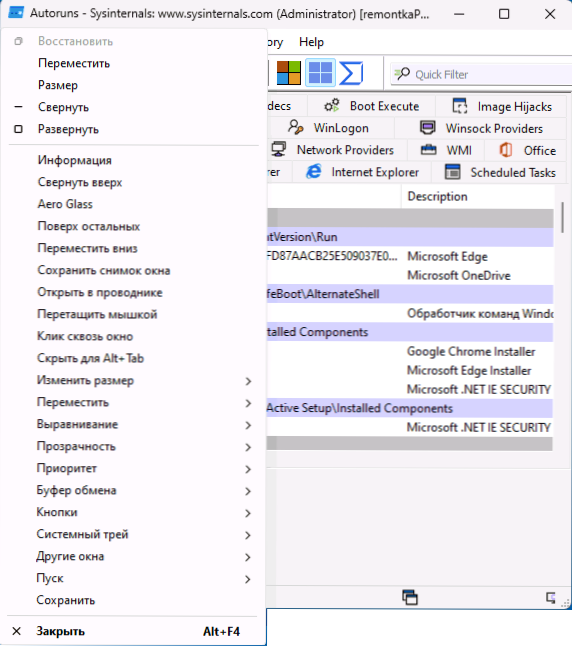
- 4209
- 1094
- Felipe McCullough
Skoraj vsa Windows v sistemu Windows 11, Windows 10 in prejšnje različice sistema: programska Windows, vključno s sistemom in večino dialogov, imajo jedilnik, ki ga lahko odprete z desnim klikom miške z naslovom okna ali s pritiskom na levo miška na levi levi ikoni na levi glavi je v črti. Nabor dejanj v standardnem meniju je malo in podvajan z gumbi okna, zato se ta meni redko uporablja.
SmartSysteMenu - brezplačen program, ki vam omogoča spreminjanje tega menija: dodajanje uporabnih elementov nadzora sistema Windows z možnostjo njihovega konfiguriranja. O tem programu bomo obravnavani v pregledu.
Z uporabo SmartSystemMenu
Najnovejšo različico SmartSysteMenu lahko prenesete s strani razvijalca v GitHubu. Program ne potrebuje namestitve v računalniku: samo razpakirajte arhiv na priročni lokaciji in zaženite program. Takoj po tem se spremeni sistem sistema Windows (odprt v skladu z desnim klikom na naslov okna ali s klikom z levim gumbom na miški na ikoni programa v glavi):
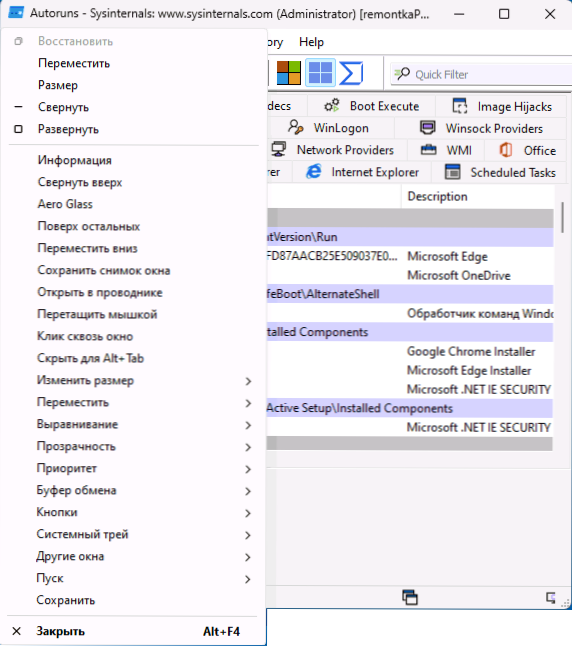
Glede na prisotnost ruskega jezika vmesnika je večina dejanj intuitivna, z mojega vidika bom opisal le nekaj najzanimivejših:
- Informacije - Izpolnite informacije o postopku, v katerega pripada odprto okno.
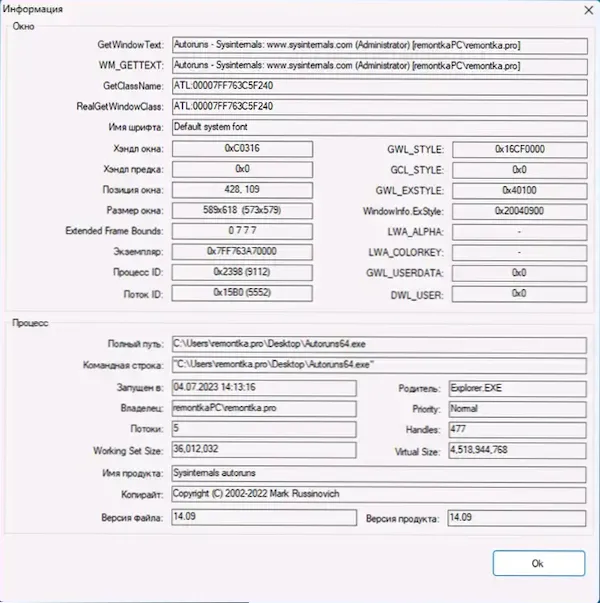
- Prikazati se - Okno obrne tako, da ostane samo naslov.
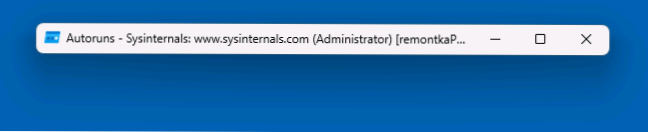
- Na vrhu ostalih - Prikaže izbrano okno nad vsemi okni.
- Shranite sliko oken - Ustvari posnetek zaslona oken in odpre pogovorno okno shranjevanje datoteke.
- Odprt v dirigentu - Odpre dirigent v mapi z izvršljivo datoteko, ki ji pripada okno.
- Skrij za zavihek Alt+ - skriva okno za preklapljanje nalog z zavihkom Alt+.
- Velikost sprememb - vam omogoča, da nastavite natančno velikost okna.
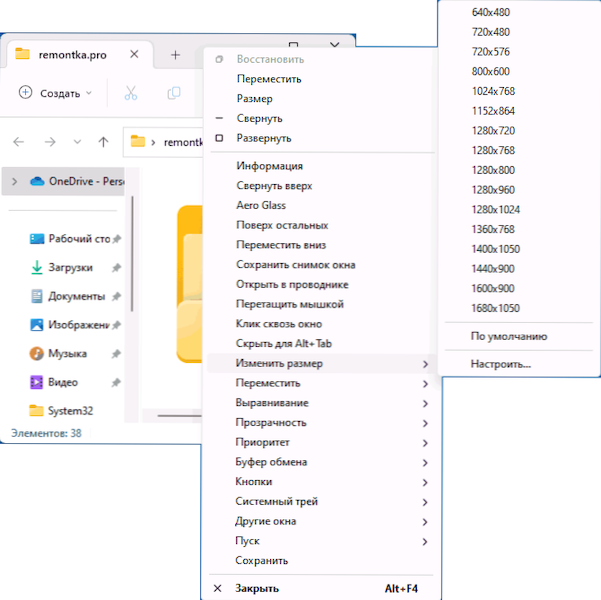
- Premaknite se - Premik okna na drug monitor.
- Poravnava - različne možnosti za namestitev okna na zaslon.
- Preglednost - Nastavitev preglednosti okna.
- Prednostna naloga - Namestitev prioritete za postopek, ki vključuje odprto okno.
- Odložišče - Omogoča kopiranje posnetka zaslona oken, besedilo v oknu ali naslovu ter pot do postopka v medpomnilniku Exchange.
- Gumbi - možnost izklopa standardnih okenskih gumbov (namestitev, zavijanje, zapri).
- Sistemski pladenj - Vlečenje katerega koli okna v sistemski pladenj (območje obvestila) Windows
- Začetek - Zagon sistemskih orodij in drugih programov, postopki zapiranja.
Med delovanjem SmartSystemMenu prikaže svojo ikono na območju obvestila, ko kliknete nanjo z desnim gumbom miške, lahko odprete meni in se iz njega odpravite na nastavitve programa:
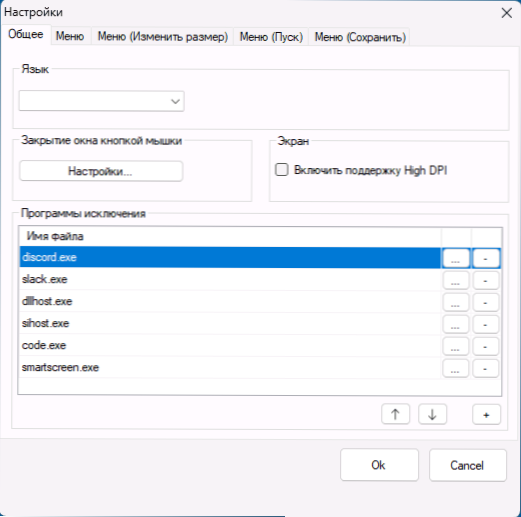
V nastavitvah so na voljo naslednje priložnosti:
- Nastavite izjeme, za katere SmartSysteMenu ne bo uporabljen.
- Konfigurirajte zapiranje oken s tipko miške in tipko Modifikatorja.
- Odstranite nepotrebne točke v meniju.
- Spremenite vnaprej določena okna.
- Spremenite elemente v meniju razdelka "Start" - na primer dodajte svoja orodja za hiter zagon.
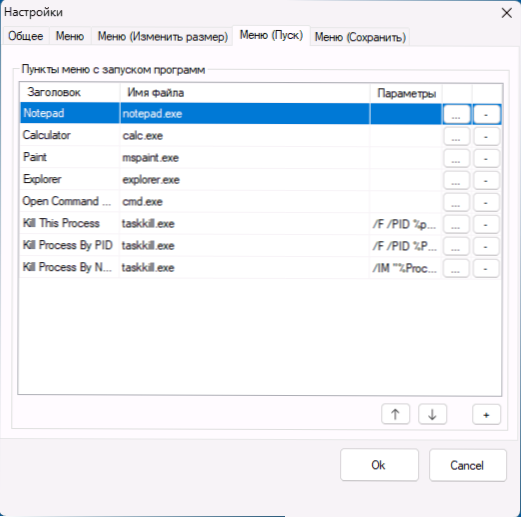
- Spremenite parametre za ohranjanje predhodno nastavljenih parametrov s pomočjo SmartSysteMenu za okno.
Z istim menijem SmartSysteMenu lahko program dodate v samodejno nalaganje. Pozornost: Microsoft Defender lahko blokira in izbriše izvršljivo programsko datoteko (in morda bo treba obnoviti iz karantene).
Sodeč po Virustotal, z izvedljivimi datotekami (eno odkrivanje iz hevrističnega algoritma, kar je običajno za programe, ki spreminjajo vedenje sistema, zlasti nalaganje kljukic v sistemske procese), vendar vse odgovornosti - jamči za popolno varnost Ne morem dati.
Uporaba SmartSystemMenu je mogoča ne le v grafičnem vmesniku, ampak tudi z uporabo ukazov ukazne vrstice. Informacije o podprtih parametrih v uradnem ruskem jeziku ReadMe avtorja programa.
Kot rezultat tega je SmartSysteMenu zanimiv program, ki je lahko uporaben za tiste uporabnike, ki želijo v obstoječe menije sistema Windows prinesti več funkcionalnosti.

